Har du övervägt att investera i en videovägg, men inte är helt säker på hur det kommer igång eller vad det innebär? I denna artikel reder vi ut begreppet videovägg och hjälper dig lite på traven med att komma igång.
Vad är en videovägg?
En videovägg är rätt och slätt en stor skärm som består av flera mindre skärmar. Det innebär alltså att flera skärmar kopplas ihop till en stor som visar en helhetlig bild på hela videoväggen istället för flera små bilder på varje enskild skärm. Det är också möjligt att kombinera med att ha individuellt innehåll på dom enskilda skärmarna samt helhetlig bild om så skulle önskas.
Videoväggar kommer i alla möjliga storlekar och format. En typisk videovägglayout består av fyra skärmar som är uppsatta 2x2. Detta är en kostnadseffektiv lösning och ett flexibelt format att jobba med för innehållsproduktion.
Tips: Om du planerar att bygga en videovägg är det viktigt att tänka på vilket format ditt innehåll vanligen har. Om du till exempel har många mediafiler i liggande format borde videoväggen sättas upp så att det passar detta innehåll. Då slipper du skapa innehåll i ett specialformat.
Så kommer du igång
För att komma igång med en videovägg behöver du en extern mediaspelare som kopplas till en skärm via HDMI. Till skillnad från digital signage på individuella skärmar som idag ofta har en intern mediaspelare, har videoväggar inte denna funktion. Vi rekommenderar därför vår mediaspelare Databeat OMNIplay3 som är utvecklad specifikt för digital signage på skärmar som inte har en intern mediaspelare. Läs mer om OMNIplay3 här.
För att sätta upp en 2x2 videovägg behöver du;
1 stk OMNIplay3 mediaspelare (HDMI-kabel och strömadapter medföljer)
3 stk kablar av hög kvalitet som är långa nog till att kopplas mellan varje skärm (DisplayPort eller HDMI)
4 stk skärmar som är monterade tätt intill varandra för att bilda en stor och som har stöd för DaisyChain och videovägglayout.
Steg 1: Källan
Skärmarna monteras 2x2 på en vägg. OMNIplay3 kopplas till skärmen överst till vänster. Bilden från OMNIplay3 visas på skärmen överst till vänster via en HDMI-kabel. Innehållet som OMNIplay3 ska spela kan du enkelt styra via DatabeatOMNI.
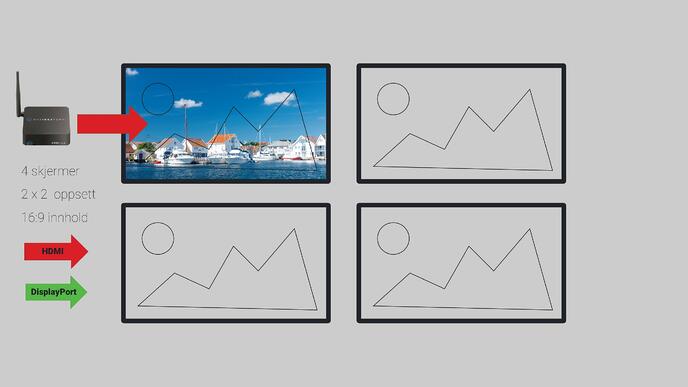
Steg 2: DaisyChain / seriekoppling
För att visa bilden som är på skärmen överst till vänster på alla skärmarna, kopplar du ihop skärmarna med kablar och aktiverar 2x2 videovägglayout på varje enskild skärm. Det finns flera sätt att göra detta på.
På Samsung Professional Display-skärmar är DisplayPort-kablar ideella för videoväggar, men flera skärmar har också stöd för videovägg med HDMI-kabel. Det viktigaste med kablarna är att de är långa nog till att räcka mellan varje skärm och att de är av hög kvalitet.
1. Koppla DisplayPort-kabeln från skärmen överst till vänster till skärmen överst till höger. Kabeln ska sättas in där det vanligen står “DP out” på skärmen överst till vänster, och i “DP in” i skärmen överst till höger.
2. Repetera ovanstående steg med skärmen överst till höger till skärmen nederst till höger.
3. Repetera igen med skärmen nederst till höger till skärmen nederst till vänster.
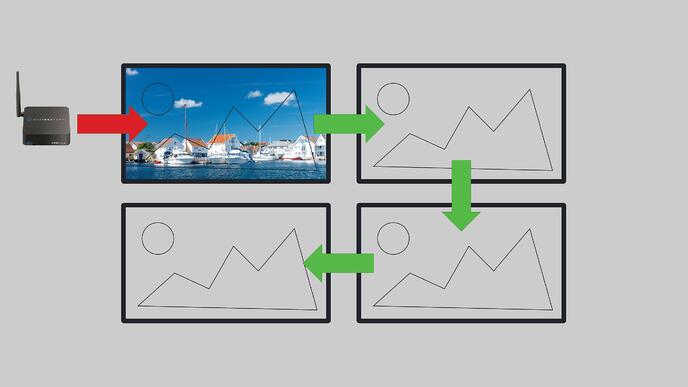
Tips: I detta steg är det skärmarna som avgör vilka kablar du måste använda och hur menylayouten för videoväggen är och vad det stöttar. Typiskt sett stöttas DaisyChain och videovägglayout på professionella skärmar över 43”, men vi rekommenderar starkt att du kollar upp detta innan du köper skärmarna.
Steg 3: Aktivera videoväggen
Skärmarna har nu fått en källa och har blitt seriekopplade. Det som kvarstår är att aktivera videoväggfunktionaliteten i skärmarna. Detta görs vanligen med skärmens fjärrkontroll och under inställningar.
På Samsung Professional Display-skärmar kan du trycka på “Home” och välja videovägg. I videoväggmenyn måste du välja att du har satt upp en 2x2 vägg och ge varje enskild skärm sin riktiga position. Efter detta är gjort är du klar att använda din videovägg.


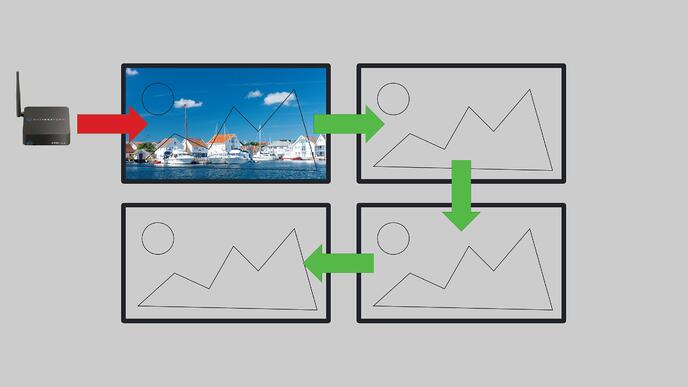





.png)